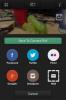App Store'da 'Ödeme Yönteminiz Reddedildi' Hatası Düzeltildi
App Store ve iTunes, görünür bir nedenden ötürü Banka veya Kredi kartınızı kabul etmeyi durduracaktır. Daha önce uygulama, şarkı veya film satın almakta sorun yaşamadığınız bir kart çalışmayı durduracak ve App Store size 'Ödeme yönteminiz reddedildi' diyecektir. Daha sonra fatura bilgilerinizi güncellemenizi ister. Bunu yapmak, zaman zaman sorunu çözecektir. Fatura bilgilerinizi güncellemek payment Ödeme yönteminiz reddedildi ’hatasını düzeltmezse, çıkma noktasındasınız demektir. App Store ve iTunes daha fazla yönlendirme sağlamaz, ancak deneyebileceğiniz birkaç şey var.
Temel Kontroller
İlk olarak, mutlak bariz olanı yoldan çıkaralım. Emin olmak;
- Kartınız geçerlilik süresi içinde geçerlidir.
- Fatura bilgilerinizi güncellediniz ve doğru.
- Bunun daha önce çalışmış bir kart olduğunu varsayıyoruz. Yepyeni ise, bankanın çalışacağını veya çevrimiçi satın alma işlemlerine izin verdiğini doğrulamak için telefonunuzu aramayı düşünün. Yeni bir kartın, çevrimiçi alışveriş yapmak için kullanılabilmesi için açıkça yetkilendirilmesi gerekebilir.
- Hesabınızda para olduğundan emin olun. İdeal olarak, satın almak istediğiniz miktarın biraz üzerinde olması gerekir. Örneğin, 0,99 ABD doları tutarında bir uygulama satın almak istiyorsanız hesabınızda en az 5 ABD doları veya 10 ABD doları bulunduğundan emin olun.
- Kartınızda veya banka hesabınızda işlem limiti olmadığından emin olun. Günün sınırını zaten aştıysanız, satın alma işlemi gerçekleştiremeyebilirsiniz.
- Bir satın alma işlemi yapmak için günde iki farklı kez deneyin. Hata bankanızın sunucu tarafında olabilir.
Yukarıdaki kontrollerden geçtiyseniz, ancak yine de "Ödeme Yönteminiz Reddedildi" hatasını alıyorsanız, farklı bir şey deneme zamanı gelmiştir.
İTunes ile Satın Alın
Uygulamayı satın almayı deneyin veya iTunes'dan aboneliğinizi ödeme. Bu işe yaramazsa ve iTunes ödeme yöntemini de reddederse, iOS cihazınıza geri dönün.
Kredi / Banka Kartını Çıkarma ve Ekleme
App Store uygulamasını açın. Öne Çıkanlar sekmesinde aşağı kaydırın ve Apple Kimliğinize dokunun. "Apple Kimliğini Görüntüle" yi seçin. "Hesap" ekranında "Ödeme Bilgileri" ne hafifçe vurun.
Fatura bilgilerinizi zaten bir kez güncellediğinizi ve işe yaramadığını varsayarız. Sonraki ekranda, ‘Ödeme Türü’ bölümünün altındaki ‘Hiçbiri’ düğmesine dokunun. En tepede. "Hiçbiri" ni seçin ve fatura bilgilerinizin silinmesine izin verin. Adres değişecek ama bu bir sorun değil.


Ardından, App Store'dan çıkış yapın ve tekrar oturum açın. Ödeme yönteminizi tekrar ekleyin ve indirmek istediğiniz uygulamayı satın alın. Bu sefer çalışmalı.
Bu, aylarca ‘Ödeme yönteminiz reddedildi’ hatasını aldıktan sonra kendimi test ettiğim bir yöntem. Birkaç dakika içinde sorunu çözdü, ancak herkes için işe yaramayabilir. Bu hiçbir şekilde tek çözüm değil ama şahsen başarılı bir şekilde test ettiğim çözüm bu.
Arama
Yakın Zamanda Gönderilenler
İPhone'unuzdaki Arka Kamera ile Selfie çekmek için SelfieTime kullanın
Hepimiz selfie çekiyoruz, inkar etmek yok. İPhone'umuzda öne bakan ...
SmallBanners, iOS Bildirim Afişlerini Durum Çubuğu Boyutuna Düzeltiyor [Cydia]
En küçük iOS ayrıntılarına bile dikkat edebilen sadece Apple değil;...
İPhone için Zittr Kamera, Kapsamlı Özellik Seti ile Etkiledi
İOS 7 ile kullanıcılar yakında çok ihtiyaç duyulan bazı özelliklere...


![SmallBanners, iOS Bildirim Afişlerini Durum Çubuğu Boyutuna Düzeltiyor [Cydia]](/f/24566e0fbd63b3e5f8037a0345af325c.jpg?width=680&height=100)